ps图层蒙版—获奖教案
Photoshop教案及课件

Photoshop教案及课件(全套)第一章:Photoshop基本概念与界面操作1.1 课程介绍本章将介绍Photoshop的基本概念和界面操作,帮助学生熟悉Photoshop的工作环境,理解图层、通道、路径等基本概念。
1.2 教学目标了解Photoshop的基本概念熟悉Photoshop界面操作掌握图层、通道、路径等基本概念1.3 教学内容1.3.1 Photoshop的基本概念图像处理的基本概念分辨率的概念颜色模式的概念1.3.2 Photoshop界面操作工作区的切换与自定义工具箱的使用选项栏的使用面板的使用1.4 教学方法讲授法:讲解Photoshop的基本概念和界面操作演示法:演示Photoshop的操作步骤实践法:学生动手实践,巩固所学知识1.5 教学评估课堂练习:学生动手实践,完成基本操作课后作业:布置相关练习,巩固所学知识第二章:选区的创建与编辑2.1 课程介绍本章将介绍如何在Photoshop中创建和编辑选区,包括矩形选区、椭圆选区、多边形选区等,以及选区的修改、羽化、反选等操作。
2.2 教学目标学会创建各种选区掌握选区的编辑操作熟悉选区的应用2.3 教学内容2.3.1 选区的创建矩形选区工具椭圆选区工具多边形选区工具套索工具2.3.2 选区的编辑修改选区羽化选区反选选区取消选区2.4 教学方法讲授法:讲解选区的创建和编辑方法演示法:演示选区的操作步骤实践法:学生动手实践,巩固所学知识2.5 教学评估课堂练习:学生动手实践,完成选区的创建和编辑课后作业:布置相关练习,巩固所学知识第三章:图像的编辑与修饰3.1 课程介绍本章将介绍如何在Photoshop中编辑和修饰图像,包括裁剪、旋转、缩放等图像编辑操作,以及图层的应用和图像修饰工具的使用。
3.2 教学目标学会编辑和修饰图像掌握图层的应用熟悉图像修饰工具的使用3.3 教学内容3.3.1 图像编辑裁剪图像旋转图像缩放图像3.3.2 图层应用图层的创建与删除图层的隐藏与显示图层的锁定与解锁3.3.3 图像修饰工具污点修复画笔工具修复画笔工具修补工具红眼工具3.4 教学方法讲授法:讲解图像编辑、图层应用和图像修饰工具的使用演示法:演示图像编辑和修饰的操作步骤实践法:学生动手实践,巩固所学知识3.5 教学评估课堂练习:学生动手实践,完成图像编辑和修饰课后作业:布置相关练习,巩固所学知识第四章:图层的应用与管理4.1 课程介绍本章将介绍如何在Photoshop中应用和管理图层,包括图层的创建、编辑、隐藏、显示等操作,以及图层样式和图层蒙版的使用。
PS教案(添加图层样式)第十一周

《Photoshop平面设计案例教程》三、知识学习:为图层添加图层样式使用图层的样式,能够方便地在图层上制作出阴影、发光、浮雕及描边等各种效果,这些图层的效果集合构成了图层的样式。
添加图层样式的方法如下。
· 选中需要添加图层样式的图层。
· 单击“图层”调板下方的“添加图层样式”按钮,弹出“图层样式”菜单。
· 此时能够选择一种图层样式实行设置,假如单击“混合选项”菜单,将打开如所示的对话框。
能够通过添加样式和改变参数设置,产生多种效果。
图4–40 “混合选项”对话框图层样式效果在“图层样式”对话框中不但能够选择需要的图层样式,还能够通过具体设置参数来改变图层的效果。
下面介绍几种常用的图层样式效果。
(1)“投影”效果为图层的内容添加阴影效果。
图4–42 “投影”的文字效果(2)“内阴影”效果为图层添加位于图层内容边缘内的阴影,使得图层产生凹陷的视觉效果,其设置对话框如所示。
设置文字的内阴影效果如所示。
图4–44 “内阴影”的文字效果· “阻塞”选项:与“投影”选项中的“扩展”选项相似,用于设置“内阴影”的强度。
(3)“外发光”效果为图层内容的边缘以外添加发光效果。
图4–46 “外发光”的文字效果(4)“内发光”效果“内发光”效果是指在选中的图层内容边缘以内添加发光效果,其设置对话框和应用效果分别如和所示。
图4–48 “内发光”的文字效果(5)“斜面和浮雕”效果通过在图层的边缘添加高光和暗调带,使得在图层的边缘产生立体斜面或浮雕效果,其设置对话框如所示,设置的文字效果如所示。
图4–49 “斜面和浮雕”的文字效果(6)“光泽”效果在图层的内部根据图层的形状应用阴影,从而创建出光滑的磨光效果,其设置对话框如所示,设置的文字效果如所示。
图4–51 “光泽”的文字效果(7)“颜色叠加”效果将颜色叠加到图层内容上,其设置对话框如所示,设置的文字效果如所示。
图4–53 “颜色叠加”的文字效果(8)“渐变叠加”效果将渐变色叠加到图层内容上,其设置对话框如所示,设置的文字效果如所示。
PS平面设计课程教案

PS平面设计课程教案一、课程简介课程名称:PS平面设计课程课程时长:共计20课时适用对象:无PS软件使用经验或希望提高PS设计水平的学员教学目标:通过本课程的学习,使学员熟练掌握PS软件的基本操作,具备一定的平面设计能力。
二、教学内容第1课时:PS软件入门1. PS软件的安装与启动2. 工作界面及工具栏介绍3. 图像基本概念(像素、分辨率、画布等)第2课时:选区工具1. 选框工具组的使用2. 套索工具组的使用3. 魔棒工具的使用第3课时:图层与蒙版1. 图层概念与基本操作2. 图层蒙版的使用3. 调整图层的不透明度与混合模式第4课时:路径与矢量图形1. 路径的概念与编辑2. 矢量图形(钢笔工具)的绘制3. 路径转换为选区第5课时:色彩与色调调整1. 色彩理论基础2. 色阶、曲线、亮度/对比度等调整工具的使用3. 色彩平衡与可选颜色调整三、教学方法1. 理论讲解与实践操作相结合,让学员在动手实践中掌握PS技巧。
2. 采用案例教学,以实际项目为切入点,使学员更好地理解与应用所学知识。
3. 课后作业与课堂讲解相结合,巩固学员所学内容。
四、教学评价1. 学员完成每节课后的实践作业,检验学习效果。
2. 定期组织学员进行作品展示,互相评价,提高设计水平。
3. 课程结束后,进行结业考核,评估学员的整体掌握情况。
五、教学资源1. PS软件安装包与授权许可2. 教学PPT与案例素材3. 课后作业与参考资料4. 网络资源(如有必要)六、第6课时:修饰与修复工具1. 修复工具组的使用(修复画笔、修补工具、红眼工具等)2. 修饰工具组的使用(锐化、模糊、涂抹等)3. 内容识别填充与填充颜色七、第7课时:文字处理与图层样式1. 文字工具的使用与字体选择2. 图层样式(投影、描边、渐变叠加等)的添加与调整3. 文字图层与普通图层的转换八、第8课时:滤镜与特效1. 常规滤镜组的使用(模糊、锐化、像素化等)2. 艺术效果滤镜组的使用3. 镜头校正与液化工具九、第9课时:实战项目与案例分析1. 实战项目:制作海报、广告设计、修图等2. 案例分析:分析优秀设计作品,学习设计思路与技巧3. 学员作品展示与点评1. 回顾本课程所学内容,巩固知识点2. 探讨PS在实际工作中的应用场景3. 推荐拓展学习资源与书籍,鼓励学员自主学习教学评价:六、七、八、九、十课时教学评价参照第四课时教学评价方式进行,重点关注学员在实战项目中的表现以及对所学知识的应用能力。
ps图层蒙版使用教程
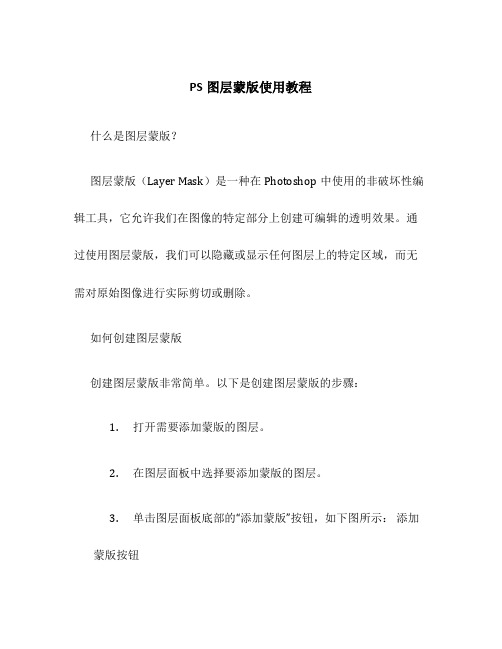
PS图层蒙版使用教程什么是图层蒙版?图层蒙版(Layer Mask)是一种在Photoshop中使用的非破坏性编辑工具,它允许我们在图像的特定部分上创建可编辑的透明效果。
通过使用图层蒙版,我们可以隐藏或显示任何图层上的特定区域,而无需对原始图像进行实际剪切或删除。
如何创建图层蒙版创建图层蒙版非常简单。
以下是创建图层蒙版的步骤:1.打开需要添加蒙版的图层。
2.在图层面板中选择要添加蒙版的图层。
3.单击图层面板底部的“添加蒙版”按钮,如下图所示:添加蒙版按钮4.添加蒙版后,你将在图层面板中看到一个新的白色缩略图,这就是图层蒙版。
使用图层蒙版一旦创建了图层蒙版,我们可以使用不同的工具和技巧来编辑和调整它。
以下是一些常见的使用图层蒙版的方法:使用画笔工具调整蒙版1.选择画笔工具(快捷键:B)。
2.在画笔选项栏中选择适当的画笔样式、大小和不透明度。
3.在图层蒙版上绘制(黑色或白色)以隐藏或显示图层的特定部分。
使用黑色画笔可隐藏,使用白色画笔可显示。
使用渐变工具调整蒙版1.选择渐变工具(快捷键:G)。
2.在渐变选项栏中选择适当的渐变样式和不透明度。
3.在图层蒙版上应用渐变,以创建平滑的过渡效果。
使用选择工具调整蒙版1.选择选择工具(快捷键:V)。
2.使用选择工具,在图层蒙版上创建选区。
3.在选区内使用编辑工具进行任意编辑,例如填充、变换或应用滤镜效果。
使用图层样式调整蒙版1.双击图层蒙版缩略图,在“图层样式”对话框中打开图层蒙版的选项。
2.在图层样式选项中,可以调整图层蒙版的不透明度、边缘硬度、扩散和降噪等属性。
高级图层蒙版技巧除了基本的使用方法外,还有一些高级的图层蒙版技巧可以提升你的编辑效果。
以下是一些常见的高级技巧:使用蒙版组合你可以使用多个蒙版来创建更复杂的效果。
只需将它们放置在一个蒙版组合中即可。
使用图层样式除了调整图层蒙版的属性外,你还可以通过应用图层样式来改变图层蒙版的外观。
例如,你可以添加阴影、边框或外发光效果。
PS图层蒙版ppt课件

1
蒙版 样例欣赏:
2
蒙版 样例欣赏:
3
蒙版 样例欣赏:
4
蒙版 样例欣赏:
5
蒙版 样例欣赏:
6
蒙版 样例欣赏:
7
蒙版概念的理解:
8
蒙版概念:
蒙版是Photoshop的核心技术。 图层蒙版的理解:图层蒙版相当于一块能使 物体变透明的玻璃,在玻璃上涂黑色时,物体变 透明;在玻璃上涂白色时,物体显示;在玻璃上 涂灰色时,半透明。
22
蒙版 自由绘制蒙版样例
23
蒙版 自由绘制蒙版练习
24
蒙版 拓展练习
文字倒影是常见的一种蒙版效果,请同学们思考 下图文字效果如何实现,并动手尝试制作。
25
蒙版 小结
图层蒙版的颜色由前景色决定,需要用画笔进行 涂抹,画笔的大小可以改变蒙版的涂抹效果。
图层蒙版只能用黑、白、灰三种颜色进行填充。
缩略图,即可把文字图层转换成选区。转换成选 区的文字图层点击图层缩略图上的眼睛标志将其 隐藏起来。
21
蒙版 自由绘制蒙版
除了以上三种蒙版应用以外,还可以自由绘制任 意形状的蒙版:
(1)选中需要设定蒙版的图层,点击图层面板上 的“添加图层蒙版”按钮,生产空白蒙版。
(2)选中空白蒙版,用工具箱中的画笔工具 ,选择适当大小的笔刷涂抹,其中黑色表示完全透明 ,白色表示完全不透明,灰色表示半透明。
通俗来说,蒙版就是用黑白灰来表现透明状 态,黑色为完全透明,白色为完全不透明,灰色 为半透明。
9
蒙版概念:
图层蒙版中只能用黑白色及其中间的过渡色 (灰色)。
蒙版中的黑色--蒙住当前图层的内容,显示 当前图层下面的层的内容;
蒙版中的白色--显示当前层的内容。 蒙版中的灰色则是半透明状,前图层下面的 层的内容则若隐若现。
photoshop-教学竞赛-教案

课程:《PHOTOSHOP图像处理》适用对象:数字媒体应用技术专业学生章节:《去除数码照片中多余的元素》教学背景课程背景:本次课教学之前,该班同学已经学习了橡皮擦工具、移动工具、画笔工具、复制、粘贴等功能。
在上一次课中,又重点学习了选框工具的应用。
因此,本次课的教学设计,主要是从承前启后的方式入手。
为了提高同学们的学习兴趣,教师应采用较为有趣或较为贴切的实际教学载体。
因为采用理实一体化教学形式,在教学设计的同时,要利用现有条件提高教学实施的工作效率和可行性。
学情背景:根据学生上一次课实训完成情况,70%的学生的学习习惯是教师讲多少,他就练多少,对软件的操作也是教师要求完成什么就做什么,缺少个人思考和探索精神。
拟在本次课中锻炼学生的探索能力。
知识目标通过本次课教学,让学生学习到以下知识目标:(设计原理知识)1.为什么要去除照片中的对象2.对照片进行修改之前需要哪些前期准备3.去除照片多余对象的基本原理(本课软件知识)1.选框工具与羽化工具的原理和应用2.图层蒙版工具的原理和应用(拓展知识)1.后续的设计中本次课所讲授的工具的适用情况能力目标1.通过本次教学,同学们应该掌握利用PS软件去除照片中多余部分的应用能力素质目标1.培养同学们设计质量意识和时间成本意识2.培养同学们设计知识产权意识、法律意识3.培养同学们的独创、原创意识教学方法1、动画+文字+图片讲解理论知识。
2、理实一体化环节中实操+教师指导,完成实际问题。
3、利用教学综合平台完成作业发布、素材发布、作业回收及展示教学设计实施(45分钟):1、课堂考勤(2分钟)2、课程组织(2分钟)1、聊聊天气,穿衣,拉近学生距离,提示放下手机,准备进入课堂教学。
2、分析本次课的教学载体,吸引同学们的兴趣,同时向同学们介绍照片的来历,并第一次提到关于知识产权保护的问题。
以及后续设计中自主创新的重要性。
3、前导知识与本课项目引入(3分钟)采用问答形式,由教师引入相应的问题(如何解决背后多出人物的问题),同学们思考如何解决这个问题(若没有同学想的出这个问题,则提醒一下上次课讲的选框功能),先找到软件上的位置,然后再利用动画演示一次,搞清楚具体的原理和工具。
ps 图层ppt课件

在弹出的“图层样式”对话框中,选择所 需的图层样式,如阴影、发光、倒影等。
05
06
点击“确定”按钮,即可将图层样式应用 到所选对象上。
编辑图层样式
选择已添加图层样式的对象,点 击“格式”选项卡,在“形状样 式”组中选择“编辑图层样式”
选项。
在弹出的“图层样式”对话框中 ,可以对已选择的图层样式进行
04 图层样式
添加图层样式
打开 PowerPoint 文件,选择需要添加图层样 式的幻灯片。
01
在幻灯片母版中,选择需要添加图层样式 的对象,如文本框、形状或图片。
03
02
点击“视图”选项卡,选择“母版视图”中 的“幻灯片母版”。
04
点击“格式”选项卡,在“形状样式”组 中选择“更多图层样式”选项。
选择要移动的图层,然后按住鼠标左键拖动来移动图层。也 可以通过“编辑”菜单下的“剪切”和“粘贴”选项来移动 图层。
复制图层
选择要复制的图层,然后按住“Ctrl”键并按下鼠标左键拖动 来复制图层。也可以通过“编辑”菜单下的“复制”和“粘 贴”选项来复制图层。
调整图层顺序
• 调整图层顺序:在PowerPoint中,可以通过拖动图层来调整它们的顺序。也可以通过“格式”菜 单下的“排列顺序”选项来调整图层的顺序。
编辑和修改。
修改完成后,点击“确定”按钮 ,即可将修改后的图层样式应用
到所选对象上。
保存和应用图层样式
若要保存自定义的图层样式,可以点击“文件”选项卡中的“另存为” 按钮,将文件保存为模板格式(.potx)。
在保存的模板文件中,可以在“幻灯片母版”视图中查看和应用自定义 的图层样式。
若要应用其他模板中的图层样式,可以打开相应的模板文件,在“幻灯 片母版”视图中选择所需的母版,然后将相应的图层样式应用到所需对 象上。
2024版Photoshop教案及课件全套版
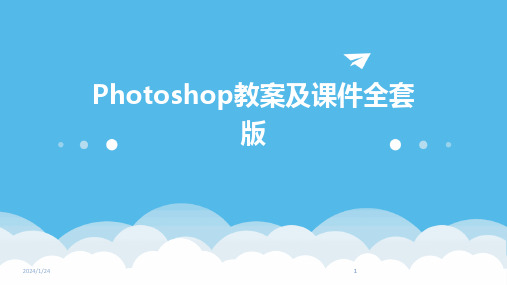
关闭当前打开的图像文件。
9
常用工具使用技巧
选择工具
使用选框工具、套索 工具、魔棒工具等进 行精确或快速选择。
绘图工具
利用画笔工具、铅笔 工具等绘制图形和线 条,可调整笔刷大小、 硬度和颜色等属性。
修图工具
运用克隆图章工具、 修复画笔工具等对图 像进行修复和修饰。
文字工具
添加和编辑文本,可 调整字体、大小、颜 色和对齐方式等。
蒙版类型
Photoshop中主要有图层蒙版、矢量蒙版和剪贴蒙版三种类型,它们分别适用于不同的编辑 需求。
2024/1/24
蒙版使用方法
可以通过绘制黑色、白色或灰色来定义蒙版的隐藏和显示区域,也可以使用选区工具或画笔 工具来编辑蒙版。在蒙版编辑过程中,还可以使用各种滤镜和调整命令来增强蒙版的效果。
18
创意字体设计实践
提供创意字体设计的实践 机会,让学生尝试自己设 计一款创意字体,并互相 交流和评价。
22
06
滤镜效果与创意制作
2024ቤተ መጻሕፍቲ ባይዱ1/24
23
内置滤镜效果介绍
01
模糊滤镜组
包括高斯模糊、动感模糊等, 用于创建平滑的模糊效果。
02
扭曲滤镜组
如波浪、波纹等,用于创建各 种扭曲变形的效果。
03
锐化滤镜组
掌握Photoshop软件的基本操作,包括 界面布局、工具栏、菜单命令等。
了解图像处理的基本原理和技巧,提高 图像审美和创意能力。
2024/1/24
学会使用图层、选区、画笔等核心功能, 完成基本的图像编辑任务。 能够独立完成综合性的图像设计项目, 如海报设计、照片处理等。
5
课程安排与时间
课程总时长
- 1、下载文档前请自行甄别文档内容的完整性,平台不提供额外的编辑、内容补充、找答案等附加服务。
- 2、"仅部分预览"的文档,不可在线预览部分如存在完整性等问题,可反馈申请退款(可完整预览的文档不适用该条件!)。
- 3、如文档侵犯您的权益,请联系客服反馈,我们会尽快为您处理(人工客服工作时间:9:00-18:30)。
2010年全国技工教育和职业培训参评组别:B组优秀教研成果评选活动参评教案专业分类:计算机与信息技术课程名称:Photoshop CS3第七章第四节图层蒙版作者姓名:{自动隐藏-4}单位:{自动隐藏-21}通讯地址:({自动隐藏-10})邮政编码:{自动隐藏-11}联系电话:{自动隐藏-8}授课班级2009级计算机(1)班课程名称Photoshop CS3教研组长签字授课日期2010年5月19号 1~2节课程类型一体化教学授课课题第七章第四节图层蒙版教学目标知识目标★理解图层蒙版的作用,掌握编辑图层蒙版的方法;★学生利用图层蒙版,会简单的设计广告;能力目标★学生使用图层蒙版结合工具,能制作出完整的电视机广告;★进一步提高学生独立解决问题的能力;德育目标★激发学生对软件学习的浓厚兴趣;★培养学生互相帮助、团结协作的精神;★拓展学生的审美观念和想象能力,并具有创新能力。
教学重点理解和掌握图层蒙版黑白蒙住的方法解决方法:让学生分组合作讨论,自己思考制作,快速掌握使用的方法。
教学难点理解和掌握图层蒙版中黑、白、灰的作用解决方法:以一种游戏的方式,抓住学生的注意力,激发学生的自我探究欲。
教材分析课程教材属于自选教材,本节课内容是软件的高级应用,内容不多,在以前讲解蒙版都是图层蒙版、剪贴蒙版、快速蒙版、矢量蒙版等一块讲解,发现一下讲完对于技校的学生来说还是较难理解不能应用,对于软件的提高形成了障碍。
后将内容分解开,对于蒙版,首先从图层蒙版讲解开始,由简到繁,分细致化。
讲解后让学生都能运用到实际操作中,对后面图像处理的学习有很大帮助。
学生分析技校二年级的学生思维活跃,想象力丰富,有一定的自学能力和动手能力,对本门课学习积极性也比较高,但在课堂上注意力容易分散。
抓住学生注意力,在原有的基础上,进一步让学生学会如何利用蒙版工具设计富有创意和美感的作品,使学生对图形图像的处理有更深层次的认识和理解。
学法认真听课,记录笔记,学会发现问题、提出问题、分析问题、思考问题和解决问题,对于基本问题自我解决,遇到难题可在小组中讨论,寻找解决的方法。
教学方法案例教学法和启发式教学法相结合,通过讲授、演示、提问、设疑、引导让学生以自主、合作、探究的方法学习。
教学准备多媒体计算机教室、PPT课件制作、教具1、宣传页、广告案例等。
教具1:一张蓝纸做底,一张红纸放上面(在红纸上面挖有一个圆孔,但不去掉),在讲解时去掉中间的圆。
分组:学生按学业成绩、思想品德和心理素质等平均分成5个小组。
时间分配表3分钟10分钟20分钟15分钟15分钟一 复习提问(5分钟)56183二 导入新课(3分钟)三 新课讲授(分钟)四 课堂扩展(分钟)五 课堂总结(分钟)六 课后思考题(3分钟)七 课后作业(2分钟)时间:90分钟3分钟5分钟18分钟3分钟3分钟2分钟教学组织流程图复习上节课思考题新旧知识比较引入教具展示提出疑问讲授内容教师引导学生小组讨论动手实践教师启发学生动手寻找答案教师示范教师巡回、指导引申设计扩展知识面课后思考题和作业总结案例思考游戏思维导图教学环节教学内容及过程活动分析预备时间组织教学1、 分组坐好,检查学生考勤。
2、检查电脑是否正常,让学生从共享中拷取本次课所需要的文件放在自己的桌面上,发放学生学习材料(附件1)。
3、PPT 展示本节课的学习内容和目标。
为上课做准备。
一、 复习提问 (5分钟)以小组为单位推荐一名学生回答。
PPT展示图“奔驰在公路上的汽车”(上节课实操内容)问题1、将汽车拖入到背景图中,图层面板的变化?(新建图层) 问题2、如何去掉汽车白色背景,(魔棒工具)魔棒工具的功能是什么?问题3、如何复制汽车图层,(复制图层的多种方法)问题4、如果汽车背景图层在汽车图层前方怎么办?(重新排列图层) 问题5、如何将此图像保存为jpg 格式的?(合并图层)总结:通过复习图像的制作,我们掌握哪些基本技巧?(新建图层、复制图层、重新排列图层、合并图层、魔棒工具的功能和使用方法。
)每次课的复习提问都是上次课的课后思考题,以便于知识的连贯性。
在组织学生回答问题过程中教师同时电脑操作,抓住问题关键回顾旧知。
二、导入新课(3分钟)⑥比较法:用旧的知识和新的知识比较来引入,比中见异。
在学习基本操作时给电视机换过绚丽的屏幕画面,用过那些方法?①直接将合适的屏幕画面图片放到电视机文件中,Ctrl+T(变换)将画面调整到屏幕合适大小。
②创建电视屏幕大小选区,移动选区屏幕画面图片中合适的位置,复制-粘贴到电视机文件中。
今天老师用一种新的方法给电视机换上绚丽的屏幕画面,同学们观察思考那种方法更好。
③将屏幕图片放到电视机图片中,按电视机屏幕的大小绘制选区,创建图层蒙版。
是不是感觉都差不多?我们现在需要在每张图上都改变电视机屏幕图片的大小,比较有什么不同。
(操作使图片变大变小,观察思考)(新的方法比较方便,可以随意放大缩小没有任何影响。
)让学生积极参与回答,引导到新的知识。
教师操作,学生观察对比思考。
三、新课讲授(共计56分钟)(本部分3分钟)⑥直观展示:讲解的过程中,要求学生注意观察思考方想不想学习这种新的方法呢?我们首先要了解今天所学的内容。
什么是蒙版?蒙版,又称遮罩,通俗的说就是“蒙住的板子”,英文mask(面具)就是相当于在一张蓝纸上盖了一层红纸,然后对盖上的红纸进行挖空,那么挖空的地方,下面的蓝色就显示出来了,不挖空的地方,就看不到下面的蓝纸。
(此前部分用教具1展示)挖空的是蒙版,对红纸没有任何损坏,可以擦除再恢复原状。
(全程同步使用软件操作演示)学生思考:蒙版像什么?(橡皮)和橡皮有什么区别?我们在图片上用橡皮擦也是可以让图片的某些部分消失的,但是用了橡皮擦,图片被擦掉的部分就损失掉了,再也无法恢复。
用蒙版则只是盖起来,去掉了蒙版,图片还是原来的图片,不会有任何损伤。
在纸张的讲解时同时使用软件演示,抓住学生的注意力,即直观简单又立体的展示了什么是蒙版,让同学们能更好的理解和掌握。
法与变化。
(本部分10分钟)案例教学和启发教学相结合:讲授演示,掌握黑白蒙住的方法。
了解了什么是蒙版,那么蒙版的作用是什么?(拿出几张准备好的电视机广告的宣传页和PPT展示几幅电视机广告)今天我们就制作一张电视机广告,将电视机广告分解了5个步骤,从第一步开始,来更深入的了解图层蒙版。
问题一、蒙版的作用(电视机平面广告)实例第一步:给屏幕换出绚丽的画面引导思考一:怎样创建图层蒙版?观察图标的变化?引导思考二:我们那些工具来创建图层蒙版的形状?都有什么作用?知识点:●创建蒙版的方法和工具●黑色为完全透明,白色为完全不透明。
总结:作用1——轻松替换局部图像在黑板上写出问题,要求学生仔细观察,认真听讲,积极回答问题,并做笔记,记录其中的关键点。
教师在示范讲解操作的同时详细讲解图层蒙版基础知识。
PPT课件展示。
(本部分20分钟-重点)探究式教学法:让学生的自己思考讨论制作,快速掌握使用的方法,能更好的理解重点。
学习了创建图层蒙版来替换局部图像,复杂边缘的图像怎么办?问题二:怎样将画面“走”出来?(电视机平面广告)实例第二步:从电视中走出的动物以组为单位讨论,思考找出问题和制作方法,小组长记录(3分钟);使用现有资料开始制作(13分钟)。
教师巡回指导,引导学生解决出现的问题,完成后每组上传教师机一幅作品并注明使用方法....,让大家评出制作最好的组全体加1分(4分钟)。
重点:不破坏图片本身的东西。
(需要就涂,不需要还是涂)知识点:●工具和蒙版的结合使用●黑白的关系:(黑白蒙住)黑——看不见——是无——盖住——不存在——阴白——看的见——是有——没盖住——存在——阳总结:作用2——复杂边缘图像抠图引导学生自主解决或者小组讨论解决。
初步学习理论后,直接应用到实践中,增加了实践内容难度,对于学生知识的掌握,给了很大的自由发挥的空间。
PPT课件展示(制作内容学生可以自由发挥如人物等)(本部分15分钟-难点)活动教学:以一种游戏的方式,主动参与其中,激发学生的自我探究欲,来理解蒙版中黑白灰的关系,以此来突破难点。
前面我们一直对图层蒙版进行黑白色的编辑,那它只有黑白色吗?问题三:我们大家一起寻找图层蒙版的其它颜色?1、黑与白之间是什么颜色?是不是直接就从黑到白了?答:不是,在黑白之间有一个灰色过度。
2、如果使用其它颜色(如:红色)填充图层蒙版会出现什么情况?答:任何彩色会自动识别转换为一定灰度值。
我们大家找到了图层蒙版并不是单纯的黑与白,中间还有灰色。
PPT展示:图层蒙版定理:图层蒙版是一个8位灰度图像,黑色表示图层..的透明部分,白色表示图层..的不透明部分,灰色表示图层..的半透明部分,灰度的数值不同就代表透明的多少。
(电视机平面广告)实例第三步:为背景添加效果引导思考一:使用什么方法在图层蒙版上创建不同的灰度?引导思考二:蒙版状态和图层状态难点:灰度值的多少决定了透明度的多少。
知识点:●编辑蒙版总结:作用3——任何一张灰度图都可用来做为蒙板在启发和引导的过程中,学生自己动手去寻找并发现答案。
引导学生使用工具,结合课本内容,设置笔触的透明度在蒙版上涂抹观察变化。
PPT课件展示(制作内容学生可以自由发挥)(本部分8分钟)示范法:教师示范分析怎样处理图片会更好看,逐步提现在的背景,已经不错了,但是设计的需要我想再加条小路和一些草。
问题四:怎样将2张或多张不同的图片融合在一起?(电视机平面广告)实例第四步:图片的融合引导思考一:2张或多张图片融合的方法?引导思考二:删除图层蒙版?知识点:●图层蒙版和工具、命令的结合●删除图层蒙版总结:功能4——无痕迹拼接多幅图像帮助学生拓展每个工具的应用范围和多种途径实现的方法。
最后帮助学生形成知识结构,将基础知识和基本技能高学生的设计能力和审美观。
同化到原有的知识结构中。
PPT课件展示(展示不同方法融合的几张图片)四、课堂扩展(18分钟)任务法:从模仿学习到自主创新,挖掘学生的创作潜能。
设计电视机平面广告做到这里,作为一张广告,大家觉得有没有做完?(没有)制作完整的广告还需要什么?(文字、排版和布局等)PPT展示已经制作好的图像和几幅不同的电视广告,让大家观察思考怎样设计广告?任务:要求学生利用现有的资料和刚才的练习内容,自己制作电视机平面广告。
教师巡回指导,结束时所有学生作品上传教师机,在下次课前,展示优秀作品并讲评。
引申到平面设计,也是软件教学的最终目的。
完成本次课的内容,增加学生的审美意识,为以后的学习打下基础。
五、课堂总结 (3分钟)PPT展示回顾本节课内容,强调重、难点。
●创建蒙版的方法和工具●黑色为完全透明, 白色为完全不透明一、蒙版的作用?作用:轻松替换局部图像1 ●渐变融合●删除图层蒙版四、张或多张图片融合?2作用:无痕迹拼接多幅图像4 二、怎样将画面"走"出来?●工具与蒙版的结合使用●黑白的关系作用:复杂边缘图像抠图2三、寻找图层蒙版的 其它颜色?●编辑图层蒙版作用:任何一种灰度图都 可用来做为蒙版3PPT 展示简单明了。
